windows11最近更新导致wlan不能用了是怎么回事
最近有不少Windows 11用户反映,他们在最新的系统更新后无法连接到无线网络,导致无法正常上网,这个问题究竟是怎么回事呢?有用户表示在更新后,WLAN功能出现了异常,无法搜索到可用的无线网络,也无法连接已保存的网络。对于遇到这种情况的用户,应该如何解决呢?接下来我们将探讨一下针对这一问题的可能解决方法。

1、Windows搜索框搜索【卸载更新】,然后点击打开系统给出的最佳匹配【卸载更新系统设置】;
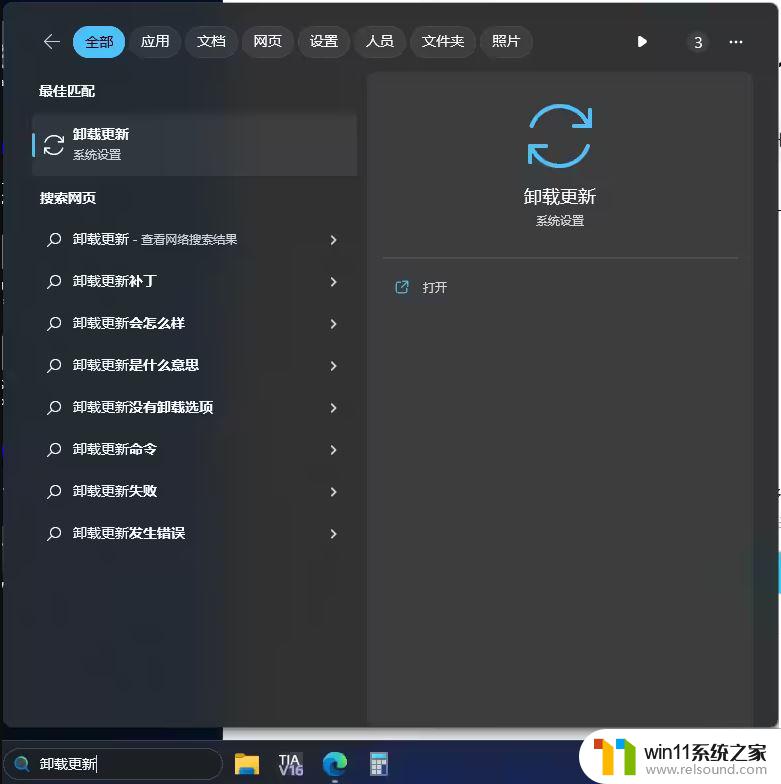
2、找到最近的系统更新,然后点击【卸载】;
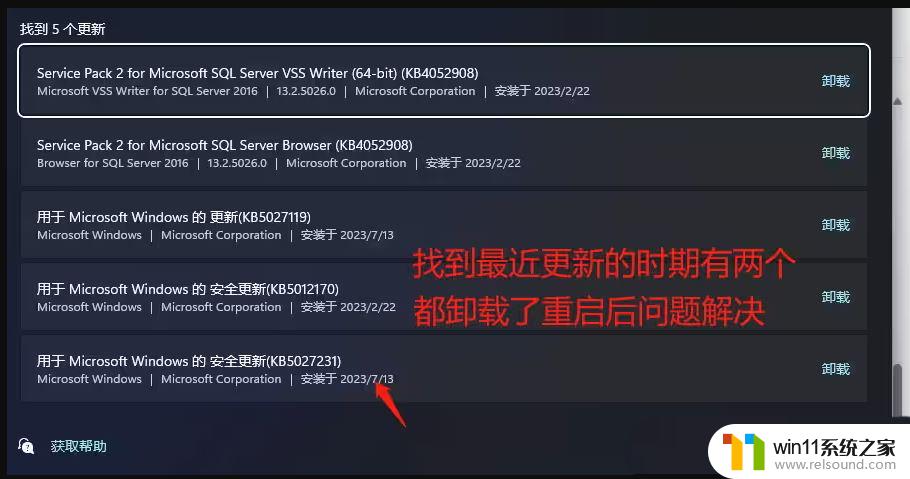
1、Windows搜索框搜索【设置】,然后点击打开系统给出的最佳匹配【设置应用】;

2、设置窗口打开后,点击左侧的【网络和 Internet】,右侧点击【高级网络设置(查看所有网络适配器,网络重置)】;

3、相关设置下,点击【更多网络适配器选项】;
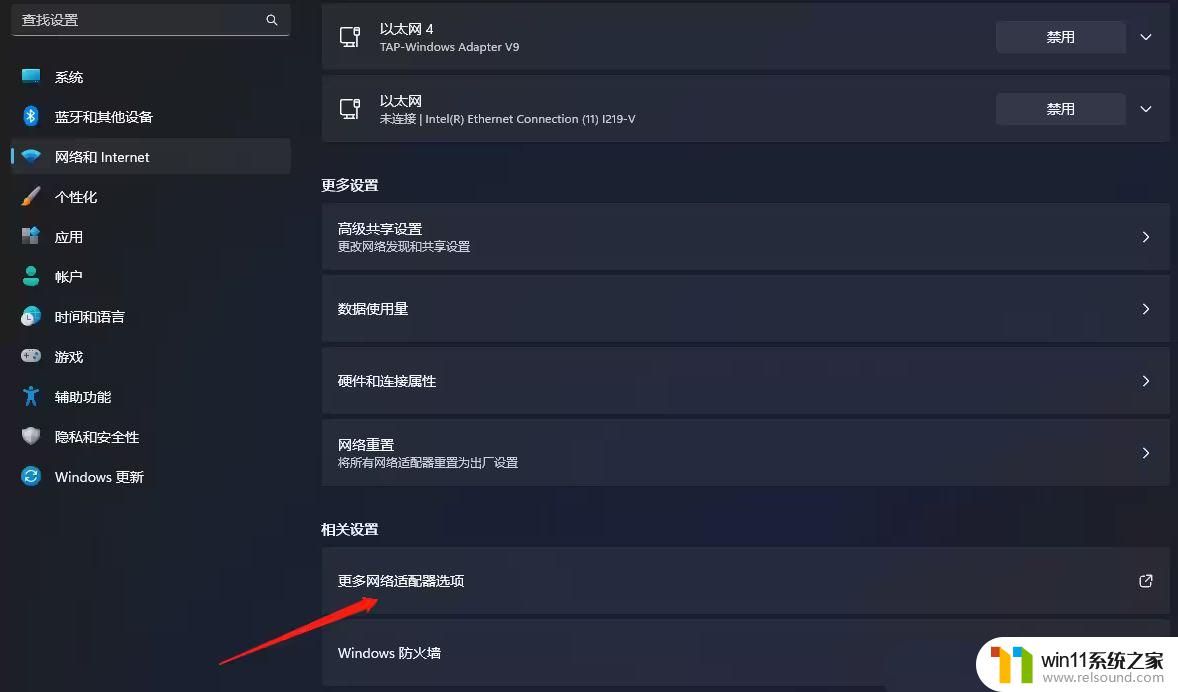
4、在这里找到要恢复的网络,然后点击【右键】;
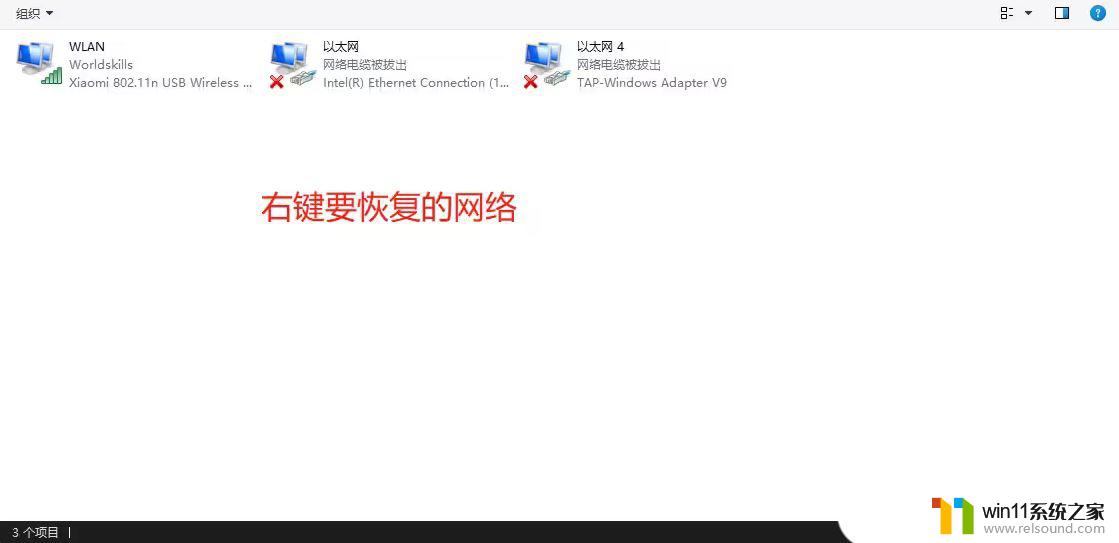
5、在打开的菜单项中,选择【属性】;
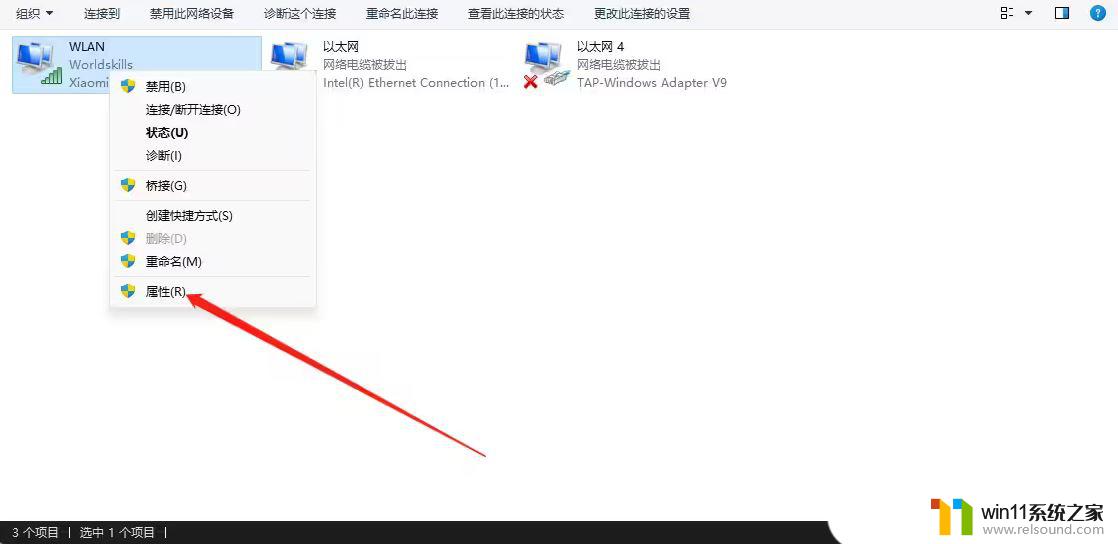
6、网络属性窗口,取消勾选【Network LightWeight Filter】后,点击【确定】;
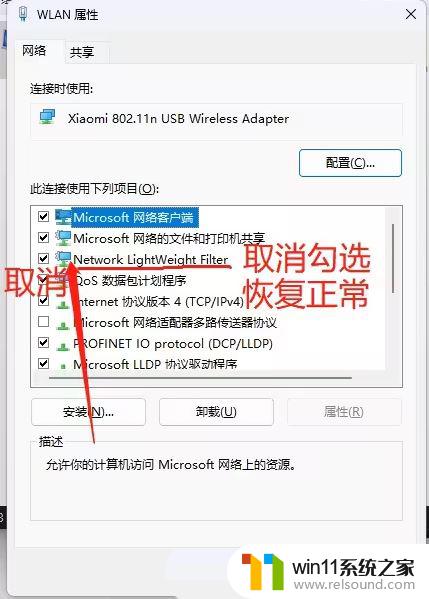
Win11网络适配器显示是空的怎么回事? 解决win11网络连接中没有以太网图标
windows11 怎么安装ipx协议? Win11添加IPX网络协议的技巧
Win11任务栏点击网络声音图标无反应怎么办?
以上就是Windows 11最近更新导致WLAN无法使用的原因解释,遇到相同问题的用户可以参考本文中介绍的步骤来进行修复,希望对大家有所帮助。















